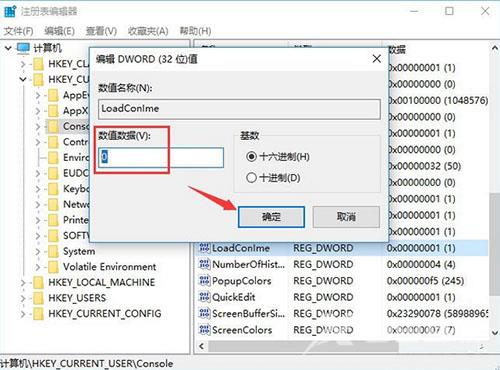我们电脑中的任务管理器中,会显示出所有的进程内容,最近有些使用win10系统的小伙伴在反映一个问题,那就是win10任务管理器这种多了conime.exe进程,不知道怎么回事,针对这个情况
我们电脑中的任务管理器中,会显示出所有的进程内容,最近有些使用win10系统的小伙伴在反映一个问题,那就是win10任务管理器这种多了conime.exe进程,不知道怎么回事,针对这个情况,今日的win10教程就来为大伙进行解答,一起来了解看看吧。
解决方法如下:
1、win+R快捷键开启运行,输入regedit,回车打开。
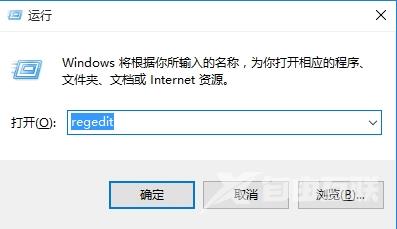
2、进入注册表编辑器,依次点击左侧中的HKEY_CURRENT_USER\Console,找到右侧中的LoadConIme双击打开。
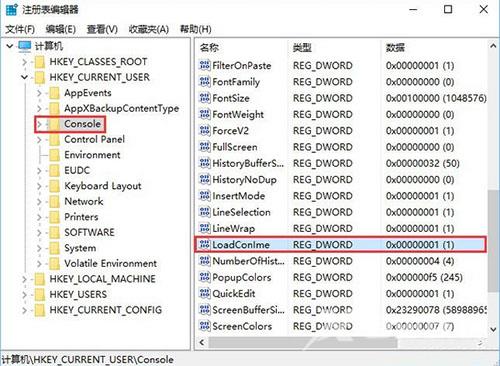
3、然后将窗口中的数值数据改为0,点击确定进行保存,最后将电脑重新启动即可。